5 labākie veidi, kā atrast pazaudētas Windows paroles
Windows pieteikšanās parole ir viena no vissvarīgākajām parolēm, ko esam iegaumējuši, un, ja esat pazaudējis šo paroli, jūs noteikti sagādāsit neērtības. Izvēlieties vienu no vairākiem veidiem, kā atrast pazaudēto paroli sistēmā Windows.
Lielākā daļa no tālāk uzskaitītajām pazaudēto paroļu atrašanas metodēm attiecas uz operētājsistēmām Windows 11, Windows 10, Windows 8, Windows 7, Windows Vista un Windows XP. Dažas no šīm idejām varētu darboties arī vecākām Windows operētājsistēmām.
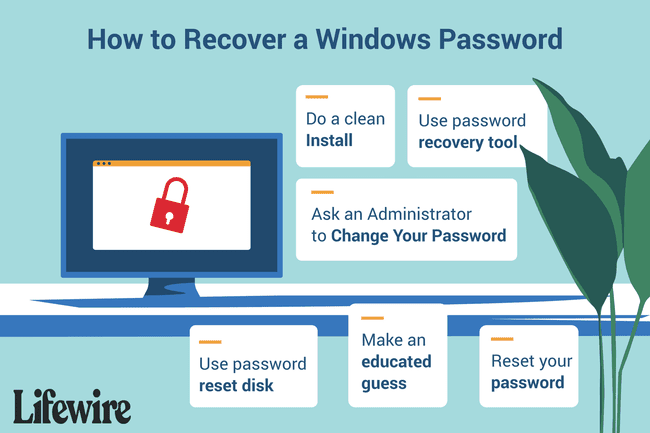
01
no 05
Ātrākais un vienkāršākais veids, kā atgriezties sistēmā Windows pēc paroles pazaudēšanas, ir atiestatīt to tiešsaistē, taču tikai tad, ja jums ir Windows 11/10/8 un tikai tad, ja pieteikšanās izmantojat Microsoft kontu. Ja tas neapraksta jūsu situāciju, pārejiet pie nākamās idejas.
Tā kā jūs izmantojat savu Microsoft kontu kā Windows 11/10/8 akreditācijas datus un tā kā Microsoft pārvalda šos kontus tiešsaistē varat viegli atiestatīt pazaudēto Windows paroli no jebkura pārlūka, jebkurā datorā vai ierīcē, tostarp savā viedtālrunis.
Vai neesat pārliecināts, vai sistēmā Windows piesakāties, izmantojot Microsoft kontu? Ja piesakāties ar e-pasta adresi, jūs izmantojat Microsoft kontu. Ja piesakāties ar kaut ko citu, nevis e-pasta adresi, piemēram, savu vārdu vai kādu citu rokturi, jūs izmantojat a vietējais konts un šī metode nedarbosies.
02
no 05
Ja neizmantojat operētājsistēmu Windows 11, 10 vai 8 vai tikai piesakāties ar vietējo kontu, vienkāršākais veids, kā izkļūt “Pazaudētas Windows paroles” problēma ir izmantot paroles atiestatīšanas disku — protams, pieņemot, ka viens. Jūs uzzināsiet, ja darīsiet.
Paroles atiestatīšanas diska izveide, kas patiesībā, iespējams, ir a zibatmiņas disks nevis vecmodīga diskete, kas jums jādara pirms tam jūs pazaudējat savu Windows paroli, nevis pēc tam.
Paroles atiestatīšanas disks ir jāizveido tikai vienu reizi. Neatkarīgi no tā, cik reižu maināt paroli pēc diska izveides, tā joprojām darbosies, lai atiestatītu pazaudēto paroli.
03
no 05
Nākamais vienkāršākais veids, kā atrast pazaudētu Windows paroli, ir aizmirst domu par tās atrašanu! Vienkārši palūdziet kādam no citiem jūsu datora lietotājiem nomainīt jūsu pazaudēto paroli.
Tas darbosies tikai tad, ja kādai no citām personām, ar kurām koplietojat savu datoru, ir Windows pieteikšanās konts, kas ir iestatīts ar administrators piekļuvi. Parasti ir viens konts, tāpēc izmēģiniet to ar pēc iespējas vairāk kontu.
Pirmais konts, kas tika iestatīts operētājsistēmā Windows, bieži vien ir iestatīts ar administratora piekļuvi.
Acīmredzot, ja esat vienīgais sava datora lietotājs, jums šī ideja būs pilnībā jānodod tālāk.
04
no 05
Ja nepazīstamas programmatūras lejupielāde, disku ierakstīšana vai zibatmiņas disku izveide neizklausās pēc lietām, kas jūs interesē, izmēģiniet neoficiāls, bet praktiski lietojams Windows ērtas piekļuves funkcijas uzlaušana, lai piekļūtu komandu uzvednei ārpus pieteikšanās sesija.
Jums būs nedaudz jādara komandrinda darbs, taču viss, kas jums nepieciešams, ir piekļuve jūsu Windows instalācijas vai atkopšanas datu nesējam — un nedaudz pacietības.
No otras puses, automātiskās paroles atiestatīšanas un atkopšanas rīki, iespējams, lielākajai daļai no jums būs ātrāki risinājumi no sākuma līdz beigām, nekā izmantojot šo metodi.
05
no 05
Šī ir jūsu izvēle nevajag vēlaties izmēģināt, bet mēs to iekļaujam šeit, jo tas ir noteikts Windows paroles problēmas risinājums.
Tīra Windows instalēšana ir pilnīga jūsu datu dzēšana cietais disks, kam seko Windows operētājsistēmas atkārtota instalēšana. Tālāk ir norādītas dažas lieliskas detalizētas apmācības, taču tīrās instalēšanas process ir laikietilpīgs, un jūs zaudējat visu.
Ja izlaidāt divas iepriekšējās idejas, jo tās izklausījās pārāk sarežģītas, lūdzu, ņemiet vērā, ka tā ir tīra instalēšana daudz vairāk iesaistīti.
